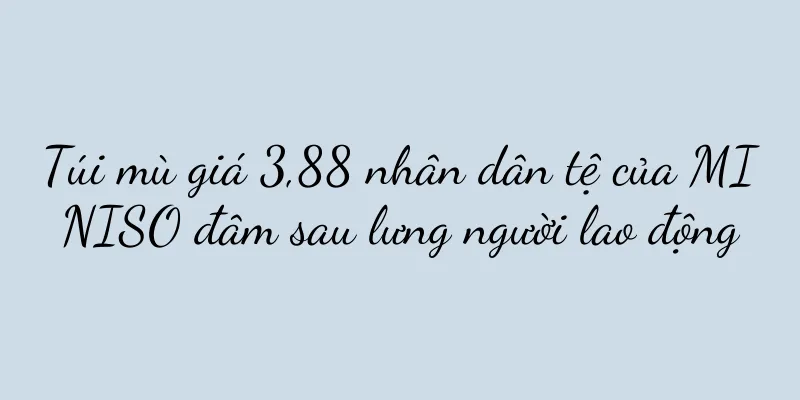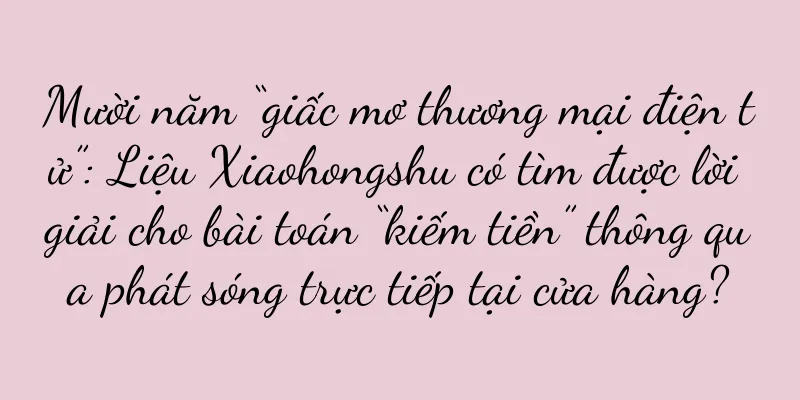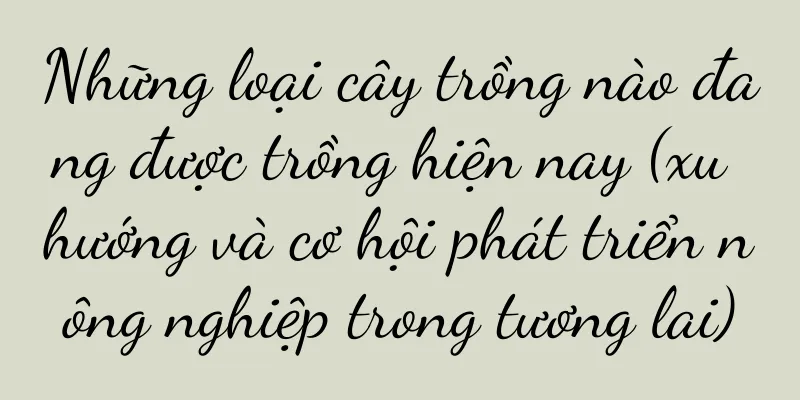Cách thay đổi màu nền của ảnh ID thành màu trắng (hướng dẫn từng bước cách thay đổi màu nền của ảnh ID từ màu sang trắng tinh khiết)
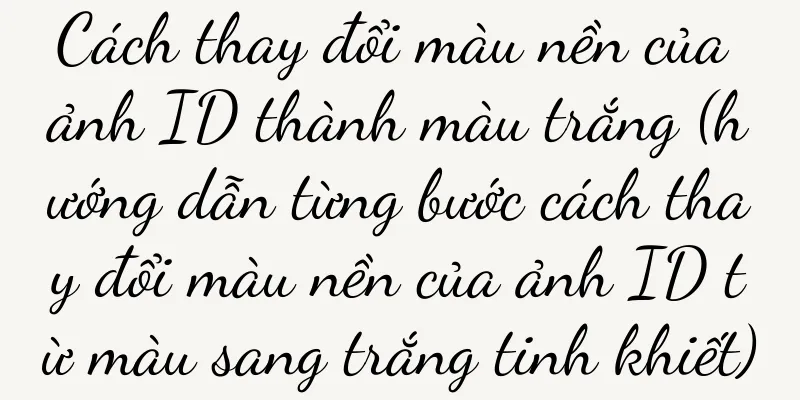
|
Ảnh thẻ đã trở thành một phần không thể thiếu trong cuộc sống của chúng ta trong xã hội hiện đại. Tuy nhiên, do hạn chế của môi trường chụp ảnh, đôi khi chúng ta không thể có được phông nền trắng tinh khiết. Để đáp ứng tốt hơn yêu cầu của nhiều loại ảnh CMND, bài viết này sẽ giới thiệu đến các bạn cách đổi màu nền ảnh CMND sang màu trắng tinh khiết bằng những phương pháp đơn giản. 1. Chọn công cụ phần mềm phù hợp Bạn có thể thay đổi màu nền của ảnh ID dễ dàng hơn bằng cách chọn các công cụ phần mềm phù hợp, chẳng hạn như Photoshop hoặc phần mềm chỉnh sửa ảnh khác. 2. Mở ảnh CMND Sử dụng công cụ phần mềm bạn chọn để mở ảnh ID có màu nền mà bạn muốn đổi. 3. Chọn lớp nền Để xử lý nền riêng biệt, hãy chọn lớp nền trong bảng Lớp. 4. Sử dụng Công cụ Brush Và đặt màu nền trước thành màu trắng trên thanh tùy chọn công cụ và chọn công cụ cọ vẽ. 5. Điều chỉnh độ trong suốt của cọ Để thêm màu trắng vào nền một cách dần dần, hãy điều chỉnh Độ mờ của cọ xuống mức thấp hơn. 6. Vẽ nền trắng Dùng cọ màu trắng có độ đục thấp để tô màu vào các vùng nền sao cho phủ dần lên màu gốc. 7. Sử dụng Công cụ Magic Wand Bạn có thể sử dụng Công cụ Magic Wand để chọn toàn bộ vùng nền nếu đường viền nền của ảnh ID có thể nhìn thấy rõ. 8. Điều chỉnh giá trị dung sai Để đảm bảo vùng nền được chọn chính xác, hãy điều chỉnh giá trị Dung sai của Công cụ Magic Wand trên thanh Tùy chọn công cụ. 9. Đảo ngược lựa chọn Tìm "Chọn" - Đảo ngược lựa chọn trong menu lựa chọn để chọn phần thân chính của ảnh ID, "Đảo ngược". 10. Xóa nền Để xóa phần nền đã chọn, hãy nhấn phím "Delete" hoặc "Backspace" trên bàn phím. 11. Điều chỉnh độ sáng và độ tương phản Ngoài ra, hãy đảm bảo nền của ảnh ID có màu trắng tinh khiết bằng cách điều chỉnh độ sáng và độ tương phản. 12. Sửa chữa các cạnh của ảnh Sử dụng Công cụ chữa lành hoặc Công cụ sao chép để sửa bất kỳ khuyết điểm nào ở cạnh có thể do thay đổi nền gây ra. 13. Lưu ảnh CMND đã chỉnh sửa Để giữ bản sao lưu của ảnh gốc, hãy lưu ảnh CMND đã thay đổi thành một tệp mới. 14. Kiểm tra màu nền Xác minh rằng màu nền là màu trắng tinh khiết bằng cách sử dụng trình xem ảnh hoặc công cụ phần mềm khác. mười lăm, Chúng ta có thể dễ dàng thay đổi màu nền của ảnh CMND từ màu sang trắng tinh thông qua chuỗi các bước trên. Và cải thiện chất lượng tổng thể của ảnh, giúp chúng tôi đáp ứng tốt hơn nhiều yêu cầu về ảnh ID. Kỹ thuật này có thể giúp chúng ta đạt được hiệu ứng lý tưởng, dù đó là ảnh thẻ cá nhân hay nhu cầu kinh doanh. Hãy nhớ rằng, việc lựa chọn đúng công cụ phần mềm và cẩn thận điều chỉnh độ trong suốt của cọ là chìa khóa để thay thế nền ảnh ID thành công. |
<<: Honor 30 được ra mắt vào năm nào? (Trải nghiệm thực tế Honor 30)
>>: Phải làm gì nếu biểu tượng màn hình máy tính xách tay bị mất (giải pháp và mẹo thực tế)
Gợi ý
Máy tính xách tay không có giắc cắm tai nghe, cách giải quyết vấn đề này (tìm giải pháp giao diện âm thanh phù hợp)
Ngày càng có nhiều máy tính xách tay không còn đượ...
Cách giải quyết lỗi trang web bật lên của máy in (khắc phục nhanh lỗi trang web in của máy in)
Nhưng đôi khi lỗi sẽ xuất hiện khi in trang web. M...
Chọn dịch vụ sửa máy in giá cả phải chăng (có giá minh bạch)
Máy in đã trở thành một phần không thể thiếu trong...
Làm thế nào để kết nối loa Bluetooth? (Các bước đơn giản để thưởng thức âm nhạc chất lượng cao)
Nhưng cách kết nối loa Bluetooth đúng cách vẫn có ...
Các thương hiệu đang lần lượt đóng cửa. Dưới đây là 11 gợi ý về cách tiêu dùng mới để tìm lối thoát.
Cách đây một thời gian, chúng ta nghe tin các thư...
Thông số điện thoại Honor 10 và thay thế bo mạch chủ (Giá Honor 10 phiên bản Porsche)
Ba mẫu máy mới, Honor 10 Youth Edition và Play 9X,...
Cách sử dụng công cụ hỗ trợ ngắm bắn tỉa CF (một công cụ thiết yếu để cải thiện độ chính xác của ngắm bắn tỉa)
Công cụ hỗ trợ ngắm bắn tỉa Công cụ hỗ trợ ngắm bắ...
Tầm quan trọng của việc bảo vệ sức khỏe răng miệng (chú ý vệ sinh răng miệng)
Không chỉ đóng vai trò quan trọng trong việc nhai ...
Các bước minh họa để vệ sinh máy in trên máy tính (học cách vệ sinh máy in trên máy tính dễ dàng)
Với sự tiến bộ không ngừng của công nghệ, máy in đ...
Cài đặt hiển thị nhiệt độ CPU (điều chỉnh tốc độ quạt CPU máy tính)
Chúng ta đều biết rằng có một "BIOS" có ...
Người tiêu dùng bạc không phải là một nhóm duy nhất
Đây là bài viết thứ hai chúng tôi viết về người l...
Giải pháp khắc phục sự cố màn hình nhấp nháy (Cần làm gì nếu màn hình của bạn nhấp nháy nhưng không bị hỏng)
Đôi khi chúng ta gặp phải vấn đề màn hình nhấp nhá...
Bản sao mới của Chu Thành ngọt ngào nhất thế giới~
Viết quảng cáo cho trái cây dường như luôn là một...
Chia sẻ khóa Win10 Professional Edition
Việc mua key Win10 Professional chính hãng có thể ...
Từ ZIP sang RAR (công cụ tiện lợi để nhanh chóng chuyển đổi các tệp ZIP sang định dạng RAR - trình chuyển đổi tệp nén)
Chúng ta thường xuyên cần gửi hoặc nhận một lượng ...